- Obsługiwane formaty telewizora wideo 4K lg 4k tv
- Pavtube Video Converter Ultimate
- Konwersja wideo 4K do oglądania w telewizji
Pomóż w opracowaniu witryny, udostępniając artykuł znajomym!
Spróbujmy przeformułować ten nagłówek, aby było jasne, o czym jest artykuł. Jak oglądać wideo 4K w dowolnym formacie na telewizorze lub konwertować wideo 4K do oglądania na telewizorze z dysku flash USB lub z karty SD. Masz telewizor 4K. Te pliki 4K, które może nagrywać z powietrza lub strumieniowo, gra z hukiem. Ale ci, którzy kupili telewizor 4K, zazwyczaj nie ograniczają się do nagrywania plików z telewizora.

W tym przypadku najczęściej kupowano kamerę wideo o tej samej rozdzielczości. Co się stanie, jeśli pliki 4K nagrane na kamerze nie będą odtwarzane na telewizorze z napędu flash USB? To tylko jeden przykład. Wiele plików wideo 4K jest pobieranych z sieci lub Twoi znajomi mogą dać Ci podobne pliki do oglądania.
Obsługiwane formaty telewizora wideo 4K lg 4k tv
Dla większej jasności przeanalizujemy problem na przykładzie telewizora LG. Wiele osób już zauważyło, że nie wszystkie filmy 4K są obsługiwane przez LG TV. Najlepszymi obsługiwanymi formatami wideo 4K z LG TV są wideo H.265 lub H.264 4K. Odtwarzacz sprzętu LG jest ograniczony nie tylko przez kodeki, ale także przez pewne rozszerzenia. Ponadto LG 4K TV ogranicza także kodek audio: AC3 (Dolby Digital), HE-AAC, EAC3, MP2, AAC.
Istnieje kilka rozwiązań tego problemu. Możesz kupić rzekomo wszystkożerny odtwarzacz multimedialny 4K i oglądać przez niego wideo 4K, którego nie można odczytać na telewizorze LG 4K. Możesz przesyłać wideo z komputera wyposażonego w odtwarzacz multimedialny 4K i specjalną kartę wideo z wyjściem HDMI 1.4 (nie mniej). Jest więcej opcji, ale wszystkie wymagają dodatkowych kosztów. Naszym zadaniem jest odtworzenie nieczytelnego formatu 4K bezpośrednio z dysku flash włożonego do telewizora 4K.
Pavtube Video Converter Ultimate
Pavtube Video Converter Ultimate to rozwiązanie do konwersji wideo 4K dowolnego formatu na plik przystosowany do odtwarzania 4K w telewizji. Jednocześnie nie traci się ani jakości pliku źródłowego, ani jego szybkości klatek, ani jego rozdzielczości. Zaletą Pavtube Video Converter jest łatwość obsługi, instalacji i aktualizacji.
Wideo składa się z kilku parametrów, które musisz znać, aby były czytelne dla LG TV (w naszym przypadku). Każdy, kto tego nie rozumie i nie chce zrozumieć, czeka na miłą niespodziankę. Jest to przycisk „LG TV (* mp4)”, który zrobi wszystko za Ciebie. Dla osób zaznajomionych z opcjami wideo istnieją ręczne ustawienia pliku wyjściowego.
Możesz nie tylko skonfigurować, na przykład, kodek wideo 4K na H.265, ale kodek audio na AC3, MP3. Możesz kompresować wideo 4K. Możesz także zwiększyć wideo w wysokiej rozdzielczości do 4K wideo w telewizorze 4K. Oprogramowanie w pełni wykorzystuje technologie NVIDIA CUDA i AMD Technologies i charakteryzuje się dużą szybkością konwersji (do 30 razy szybciej) niż inne konwertery wideo 4K. W każdym razie tak mówią twórcy Pavtube Video Converter.
Wideo 4K można wykonać w telewizorze 4K w 3 krokach: załaduj wideo, ustaw format oglądania na telewizorze, kliknij przycisk i poczekaj na wynik.
Konwersja wideo 4K do oglądania w telewizji
Krok 1. Dodaj wideo 4K
Kliknij kartę „Plik”. Z listy rozwijanej wybierz „Dodaj wideo / audio” (Dodaj wideo / audio). Możesz także natychmiast dodać folder, w którym znajduje się kilka plików wideo 4K do przeprowadzenia konwersji wideo partii. To oprogramowanie jest bardzo stabilne. Nie przejmuj się przerwaniem oprogramowania.
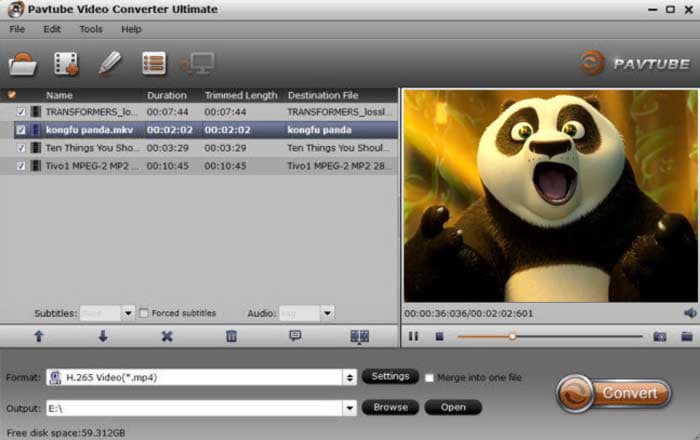
Krok 2. Wybierz format wyjściowy
Dla początkujących Pavtube Video Converter jest twoim najlepszym przyjacielem. Nie powinieneś myśleć o obsługiwanych formatach filmów telewizyjnych 4K LG lub szukać informacji o nich w Internecie. Wybierz ustawienie „Format”> „TVS”> „LG TV (* mp4)” jako wyjściowy format wideo. Na poniższym zrzucie ekranu łatwo zgadnąć, że za pomocą przycisków „Samsung TV (* mp4)” „Sony TV (* mp4)”, „Panasonic TV (* mp4)” w programie Pavtube Video Converter może rozwiązać te problemy w przypadku następujących telewizorów.
Jak oglądać wideo Samsung 4K TV w dowolnym formacie?
Jak oglądać wideo Sony 4K TV w dowolnym formacie?
Jak oglądać w telewizorze Panasonic 4K w dowolnym formacie?
Jak oglądać wideo LG 4K TV w dowolnym formacie?
Każdy, kto zna formaty wideo w formacie LG TV lub w formatach innych telewizorów (na przykład Philips), może wybrać format H.264 MP4 bezpośrednio z wideo HD. Następnie kliknij przycisk Ustawienia i ustaw rozdzielczość wideo na 3840p. Istnieje możliwość zmiany częstotliwości odświeżania na 60 klatek na sekundę.
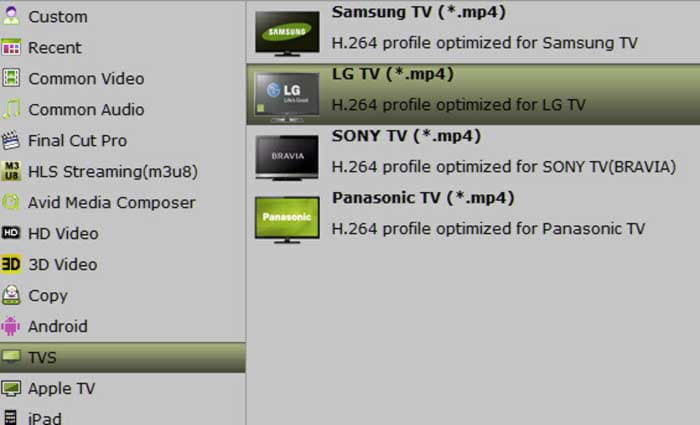
Krok 3. Rozpocznij konwersję wideo 4K
Wybierz folder wyjściowy dla pliku wyjściowego 4K i kliknij przycisk „Konwertuj”, aby uruchomić wideo, aby przekonwertować wideo na 4K TV. Czekamy na jakiś czas, a tu jest cud. Przed konwersją wideo można włożyć USB do komputera, a następnie kliknąć „Przeglądaj” i wybrać USB jako lokalizację zapisu wideo po konwersji wideo. Następnie musisz włożyć USB do telewizora w celu odtwarzania.